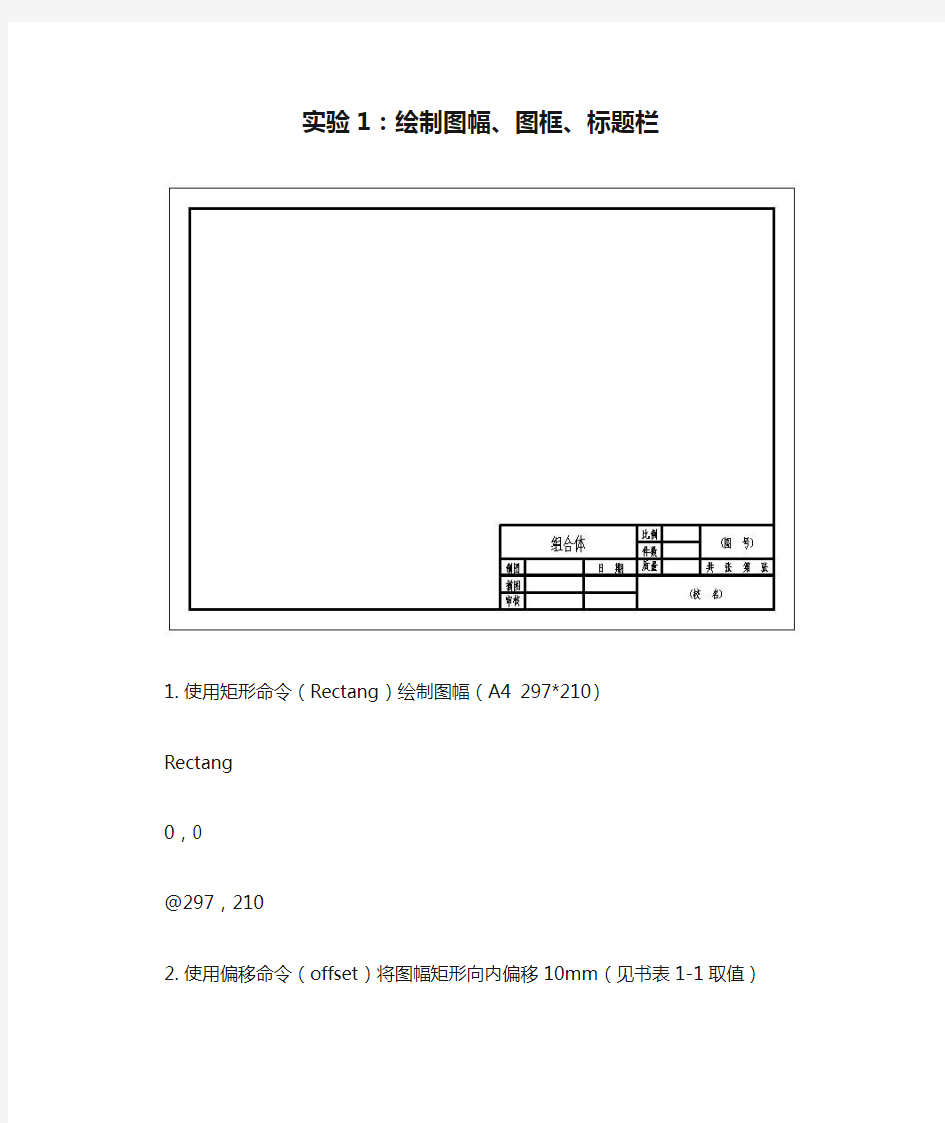
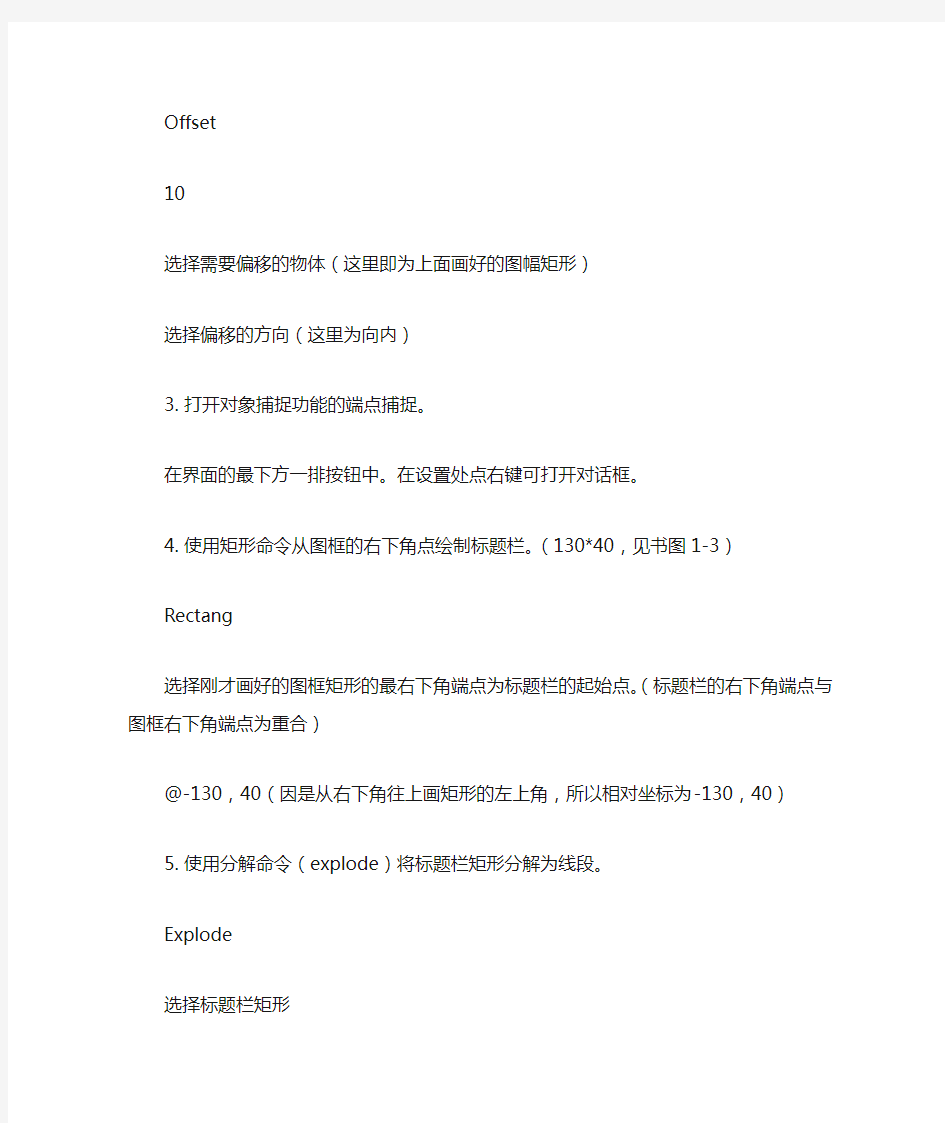
实验1:绘制图幅、图框、标题栏
1.使用矩形命令(Rectang)绘制图幅(A4 297*210)
Rectang
0,0
@297,210
2.使用偏移命令(offset)将图幅矩形向内偏移10mm(见书表1-1取值)
Offset
10
选择需要偏移的物体(这里即为上面画好的图幅矩形)
选择偏移的方向(这里为向内)
3.打开对象捕捉功能的端点捕捉。
在界面的最下方一排按钮中。在设置处点右键可打开对话框。
4.使用矩形命令从图框的右下角点绘制标题栏。(130*40,见书图1-3)
Rectang
选择刚才画好的图框矩形的最右下角端点为标题栏的起始点。(标题栏的右下角端点与图框右下角端点为重合)
@-130,40(因是从右下角往上画矩形的左上角,所以相对坐标为-130,40)5.使用分解命令(explode)将标题栏矩形分解为线段。
Explode
选择标题栏矩形
回车(回车表示执行命令)
6.将水平线使用偏移命令向下偏移8mm,重复四次。
Offset
8
选择标题栏最上方的水平线
选择偏移的方向(向下)
7.将左端竖直线向右依次偏移12、40、65;将中间65mm处竖直线向右偏移12、
30.
Offset
12
选最左端竖直线
向右偏移
重复使用offset命令
8.使用线段的端点拖曳功能将端点拖至需要处。(保证对象捕捉的交点捕捉功
能打开)
将直线选中,出现三个蓝色的控制点,点选边界点,变为红色,即可操纵,点中后拖动到需要的地方即可。
9.使用文本命令(MTEXT)输入文字,使用移动命令(Move)将文字拖到各个表
格中间。
Mtext
在表格中点下鼠标左键,拖动鼠标往右,弹出对话框即可输入文字。可在对话框中修改字体大小等。
Move
选中要移动的物体
回车
选择移动的参考点(在物体上选择一个参考点即可)
将该参考点拖动到需要的地方
回车
10.将文件保存为A4图幅,下次使用时可以将文件打开复制到需要的文件中。
图纸的幅面是指图纸本身的大小规格。图框是图纸上所供绘图的范围的边线。图纸的幅面和图框尺寸应符合表3.1.1的规定和图3.1.19a、b的格式。从表中可以看出,A1幅面是A0幅面的对裁,A2幅面是A1幅面的对裁,其余类推。表中代号的意义见图3.1.19所示。同一项工程的图纸,不宜多于两种幅面。以短边作垂直边的图纸称为横式幅面(图3.1.19a),以短边作为水平边的称为立式幅面(图3.1.19b)。一般A0~A3图纸宜用横式。图纸短边不得加长,长边可以加长,但加长的尺寸必须按照国标GBJl--86的规定。 图纸的标题栏(简称图标)和会签栏的位置、尺寸和内容如图3.1.19、图3.1.20和图3.1.21所示。涉外工程的图标应在内容下方附加译文,设计单位名称应加―中华人民共和国‖字样。 2.图线 画在图纸上的线条统称图线。图线有粗、中、细之分。各类线型、宽度、用途如表3.1.2所示。 每个图样应先根据形体的复杂程度和比例的大小,确定基本线宽b 。b值可从以下的线宽系列中选取,即0.35、0.5、0.7、1.0、1.4、2.0mm,常用的b值为0.35~1mm。决定b值之后,例如1.4mm,则粗线的宽度按表3.1.2的规定应为b,即1.4mm;中线的宽度为0.5b,即0.7mm;细线的宽度为0.25b,即0.35mm。每一组粗、中、细线的宽度,如1.4、0.7、0.35,称为线宽组。 图纸的图框线、标题栏线和会签栏线可采用表3.1.3所示的线宽。 机械制图规范 一、制图一般规范 1、图纸幅面和格式 图纸幅面和格式由国家标准GB/T 14689—1993《技术制图图纸幅面和格式》规定。 1)图纸幅面 图纸幅面指的是图纸宽度与长度组成的图面。绘制技术图样时应优先采用表1所规定的基本幅面。必要时,也允许加长幅面 表1图纸幅面及图框格式尺寸 幅面代号A0 A1 A2 A3 A4 B×L 841×1189 594×841 420×594 297×420 210×297 a 25
电气原理图设计方法及实例分析 【摘要】本文主要对电气原理图绘制的要求、原则以及设计方法进行了说明,并通过实例对设计方法进行了分析。 【关键词】电气原理图;设计方法;实例 继电-接触器控制系统是由按钮、继电器等低压控制电器组成的控制系统,可以实现对 电力拖动系统的起动、调速等动作的控制和保护,以满足生产工艺对拖动控制的要求。继电-接触器控制系统具有电路简单、维修方便等许多优点,多年来在各种生产机械的电气控制 中获得广泛的应用。由于生产机械的种类繁多,所要求的控制系统也是千变万化、多种多样的。但无论是比较简单的,还是很复杂的控制系统,都是由一些基本环节组合而成。因此本节着重阐明组成这些控制系统的基本规律和典型电路环节。这样,再结合具体的生产工艺要求,就不难掌握控制系统的分析和设计方法。 一、绘制电气原理图的基本要求 电气控制系统是由许多电气元件按照一定要求连接而成,从而实现对某种设备的电气自动控制。为了便于对控制系统进行设计、研究分析、安装调试、使用和维修,需要将电气控制系统中各电气元件及其相互连接关系用国家规定的统一图形符号、文字符号以图的形式表示出来。这种图就是电气控制系统图,其形式主要有电气原理图和电气安装图两种。 安装图是按照电器实际位置和实际接线电路,用给定的符号画出来的,这种电路图便于安装。电气原理图是根据电气设备的工作原理绘制而成,具有结构简单、层次分明、便于研究和分析电路的工作原理等优点。绘制电气原理图应按GB4728-85、GBTl59-87等规定的标 准绘制。如果采用上述标准中未规定的图形符号时,必须加以说明。当标准中给出几种形式时,选择符号应遵循以下原则: ①应尽可能采用优选形式; ②在满足需要的前提下,应尽量采用最简单形式; ③在同一图号的图中使用同一种形式。 根据简单清晰的原则,原理图采用电气元件展开的形式绘制。它包括所有电气元件的导电部件和接线端点,但并不按照电气元件的实际位置来绘制,也不反映电气元件的大小。由于电气原理图具有结构简单、层次分明、适于研究等优点,所以无论在设计部门还是生产现场都得到广泛应用。 控制电路绘制的原则: ①原理图一般分主电路、控制电路、信号电路、照明电路及保护电路等。 ②图中所有电器触头,都按没有通电和外力作用时的开闭状态(常态)画出。 ③无论主电路还是辅助电路,各元件应按动作顺序从上到下、从左到右依次排列。 ④为了突出或区分某些电路、功能等,导线符号、连接线等可采用粗细不同的线条来表示。 ⑤原理图中各电气元件和部件在控制电路中的位置,应根据便于阅读的原则安排。同一电气元件的各个部件可以不画在一起,但必须采用同一文字符号标明。 ⑥原理图中有直接电联系的交叉导线连接点,用实心圆点表示;可拆卸或测试点用空心圆点表示;无直接电联系的交叉点则不画圆点。 ⑦对非电气控制和人工操作的电器,必须在原理图上用相应的图形符号表示其操作方式。 ⑧对于电气控制有关的机、液、气等装置,应用符号绘出简图,以表示其关系。 二、分析设计法及实例设计分析 根据生产工艺要求,利用各种典型的电路环节,直接设计控制电路。这种设计方法比较简单,但要求设计人员必须熟悉大量的控制电路,掌握多种典型电路的设计资料,同时具有丰富的设计经验,在设计过程中往往还要经过多次反复地修改、试验,才能使电路符合设计
实验四简单电路原理图设计 一、实验目的: 1.掌握利用Protel 99 SE进行电路原理图设计的一般步骤。 2.掌握原理图编辑器中对图纸的设置,对电路图的大小、网格、光标、对象系统字体的设置方法。 3.掌握绘制原理图的基本方法,能绘制比较简单的电路原理图。 二、实验仪器: PC机一台,Protel 99 SE软件 三、实验内容: 1.在原理图文件中,练习打开及关闭以下工具栏: 主工具栏:【View】|【Toolbars】|【Main Tools】 布线工具栏:【View】|【Toolbars】|【Wiring Tools】 绘图工具栏:【View】|【Toolbars】|【Drawing Tools】 电源及接地工具栏:【View】|【Toolbars】|【Power Objects】 常用器件工具栏:【View】|【Toolbars】|【Digital Objects】2.利用菜单命令和键盘功能键放大及缩小原理图。 3.绘制出下图所示的电路图: 图电路原理样图 4. 绘制如图所示带有总线的电路原理图。
表 1 带有总线的电路图元件明细表 Lib Ref Designator Part Type Footprint Cap C9 Crystal XTAL 74LS04 U9 74LS04 DIP14 RES2 R3 470K RES2 R4 470K 4040 U12 4040 DIP16 SW DIP-8 SW1 SW DIP-8 DIP16 U9 在 Protel DOS Schematic 中的 Protel DOS Schematic U12 在 Protel DOS Schematic 中的 Protel DOS Schematic 其余元件在 Miscellaneous
图框和标题栏的绘制 一、设置绘图环境 1.定单位 利用“Units”命令或在下拉菜单“格式”中选择“图形单位”选项进行重新设置,激活命令后将出现“图形单位”对话框,利用它可进行单位制设置。 2.定图幅 在下拉菜单“格式”中选择“图形界限”,或者直接在命令行输入“Limits”命令,AutoCAD 在命令行提示: 指定左下角点<0.0000,0.0000>:(直接回车或在此处输入绘图极限的左下角点的坐标 指定右上角点 <420.0000,297.0000>:(在此处输入绘图极限的右上角点的坐标)。420,297 3.全屏显示调用“Zoom”命令—→选择“全部(A)”选项,以使所示图幅在窗口内全屏显示。 二、绘制图框和标题栏 1.绘制图框 (1)绘制外层细实线框①调用细实线层②调用“画矩形”命令—→从工具条中单击:“矩形”图标或从下拉菜单选取:“绘图”→“矩形(R)”或从命令行键入:REC ③指定第一个角点或 [倒角(C)/标高(E)/圆角(F)/厚度(T)/宽度(W)]:(指定对角线一个端点) 0,0↙—→③指定另一个角点或 [尺寸(D)]:(指定对角线另一个端点) 420,297 ↙,如图所示。
(2)绘制内层粗实线框 ①调用粗实线层②调用“画矩形”命令—→从工具条中单击:“矩形” 图标或从下拉菜单选取:“绘图”→“矩形(R)”或从命令行键入:REC ③ 指定第一个角点或 [倒角(C)/标高(E)/圆角(F)/厚度(T)/宽度(W)]:(指定对角线 一个端点) 5,5↙—→③指定另一个角点或 [尺寸(D)]:(指定对角线另一个端点) 415,292 ↙—→④如图所示。 2.绘制标题栏 (1)绘制标题栏外框①调用粗实线层—→②调用“画矩形”命令—→从工具条中单击:“矩形”图标或从下拉菜单选取:“绘图”→“矩形(R)”或从命令行键入:REC ③指定第一个角点或 [倒角(C)/标高(E)/圆角(F)/厚度(T)/宽度(W)]:(指定对角线一个端点)捕捉图框右下角点a—→③指定另一个角点或 [尺寸(D)]:(指定对角线另一个端点)@-140,32 ↙—→④如图所示。 (2)绘制标题栏内的细实线 ①调用细线层②调用“直线”命令—→③按教科书要求,画学生用标 题栏。各部分尺寸见下图
单片机原理实验报告 专业:计算机科学与技术 学号: :
实验1 计数显示器 【实验目的】 熟悉Proteus仿真软件,掌握单片机原理图的绘图方法 【实验容】 (1)熟悉Proteus仿真软件,了解软件的结构组成与功能 (2)学习ISIS模块的使用方法,学会设置图纸、选元件、画导线、修改属性等基本操作 (3)学会可执行文件加载及程序仿真运行方法 (4)理解Proteus在单片机开发中的作用,完成单片机电路原理图的绘制【实验步骤】 (1)观察Proteus软件的菜单、工具栏、对话框等基本结构 (2)在Proteus中绘制电路原理图,按照表A.1将元件添加到编辑环境中(3)在Proteus中加载程序,观察仿真结果,检测电路图绘制的正确性 表A.1
Switches&Relays BUT BUTTON 【实验原理图】 【实验源程序】 #include
for(;time<0;time--) for(k=200;k>0;k--) for(j=500;j<0;j--); } void init() { P0=buf[x1]; delay(10); P2=buf[x2]; delay(10); } void main() { init(); while(1) { x1=count/10; x2=count%10; P0=buf[x1]; delay(10);
由原理图生成PCB板设计实例步骤 电路设计的最终目的是为了设计出电子产品,而电子产品的物理结构是通过印刷电路板来实现的。Protel 99SE为设计者提供了一个完整的电路板设计环境,使电路设计更加方便有效。应用Protel 99SE设计印刷电路板过程如下: (1)启动印刷电路板设计服务器 执行菜单File/New命令,从框中选择PCB设计服务器(PCB Document)图标,双击该图标,建立PCB设计文档。双击文档图标,进入PCB设计服务器界面。 (2)规划电路板 根据要设计的电路确定电路板的尺寸。选取Keep Out Layer复选框,执行菜单命令Place/Keepout/Track,绘制电路板的边框。执行菜单Design/Options,在“Signal Lager”中选择Bottom Lager,把电路板定义为单面板。 (3)设置参数 参数设置是电路板设计的非常重要的步骤,执行菜单命令Design/Rules,左键单击Routing按钮,根据设计要求,在规则类(Rules Classes)中设置参数。 选择Routing Layer,对布线工作层进行设置:左键单击Properties,在“布线工作层面设置”对话框的“Pule Attributes”选项中设置Tod Layer为“Not Used”、设置Bottom Layer为“Any”。 选择Width Constraint,对地线线宽、电源线宽进行设置。 (4)装入元件封装库 执行菜单命令Design/Add/Remove Library,在“添加/删除元件库” 对话框中选取所有元件所对应的元件封装库,例如:PCB Footprint,Transistor,General IC,International Rectifiers等。 (5)装入网络表 执行菜单Design/Load Nets命令,然后在弹出的窗口中单击Browse按钮,再在弹出的窗口中选择电路原理图设计生成的网络表文件(扩展名为Net),如果没有错误,单击Execute。若出现错误提示,必须更改错误。 (6)元器件布局 Protel 99SE既可以进行自动布局也可以进行手工布局,执行菜单命令Tools/Auto Placement/Auto Placer可以自动布局。布局是布线关键性的一步,为了使布局更加合理,多数设计者都采用手工布局方式。 (7)自动布线 Protel 99SE采用世界最先进的无网格、基于形状的对角线自动布线技术。执行菜单命令Auto Routing/All,并在弹出的窗口中单击Route all按钮,程序即对印刷电路板进行自动布线。只要设置有关参数,元件布局合理,自动布线的成功率几乎是100%。
计算机组成原理与汇编 实验报告 Company Document number:WUUT-WUUY-WBBGB-BWYTT-1982GT
计算机组成原理与汇编课程设计 实验报告 目录 一、课程设计目标 (3) 二、课程设计基本要求 (3) 三、课程设计的内容 (3) 四、课程设计的要求 (5) 五、实验详细设计 (5) 1.统计文件中各字母出现的频率 (5) 2.用递归计算50以内Fibonacci 数, 以十进制数输出 (9) 3.虚拟平台模拟机实验 (11) 六、使用说明 (19) 七、总结与心得体会 (19) 八、参考文献 (20) 九、附录 (20) 1.字符统计.asm (20) 2.斐波那契数(小于50).asm (29) 一、课程设计目标 通过课程设计使学生综合运用所学过的计算机原理与汇编知识,增强解决实际问题的能力,加深对所学知识的理解与掌握,提高软硬件开发水平,为今后打下基础。 课程设计的目的和要求: 1、使学生巩固和加强《计算机原理与汇编语言》课程的基本理论知识。
2、使学生掌握汇编语言程序设计的方法及编程技巧,正确编写程序。 3、使学生养成良好的编程习惯并掌握调试程序的基本方法。 4、使学生养成规范书写报告文档的能力,撰写课程设计总结报告。 5、通过查阅手册和文献资料,培养学生独立分析问题和解决问题的能力。 二、课程设计的基本要求 1、认真查阅资料,独立完成设计任务,每道题都必须上机通过。 2、编写预习报告,写好代码,上机调试。 3、独立思考,培养综合分析问题解决问题和调试程序的能力。 4、按时完成课程设计,写出课程设计报告。 三、课程设计的内容 1、给定一个英文ASCII码文件,统计文件中英文字母的频率,以十进制形式输出。 2、用递归计算50以内Fibonacci 数, 以十进制数输出. 3、虚拟平台的模型机实验,具体要求如下: 1)选择实验设备,将所需要的组件从组件列表中拖到实验设计流程栏中 2)搭建实验流程:根据原理图1和电路图(见附件),将已选择的组件进行连线。 3)输入机器指令:选择菜单中的“工具”,再选择“模型机调试”,在指令输入窗 口中输入如下指令: 00000000 00010000 00001001 00100000 00001011 00110000 00001011 01000000 00000000 00000001 本实验设计机器指令程序如下:
目录 自下而上画OrCAD层次原理图实例 (1) 层次原理图的优点 (1) 效果比较(先有分部分的原理图,后生成总模块图) (2) 实例逐步实现自下而上实现层次原理图 (3) 自下而上画OrCAD层次原理图实例 层次原理图的优点 在层次原理图设计中,能在总模块图中清晰的看到各模块之间的信号连接关系,能通过右键相应模块,选择“Descend Hierarchy”进入相应模块的原理图,非常方便。 而且在相应的模块原理图中,也可以通过右键图纸,选择“Ascend Hierarchy”回到模块设计原理图。
效果比较(先有分部分的原理图,后生成总模块图)先对比一下先后的效果: 总模块图如下(注:还没有连接各模块之间的信号)
实例逐步实现自下而上实现层次原理图 下面逐步说明如何实现自下而上实现层次原理图的设计。 1.首先,在各原理图中添加port,如,注意输入与输出的原理图中port的名 字一定要相同。 2.在.dsn工程文件上右键,选择“New Schematic”,输入总模块名称,这里为“All”。 3.右键刚生成的模块,选择“Make Root”,指定其处于root。
4.会看到“All”已经处于root。右键“All”,选择“New Page”,生成总模块原理图,在出现的对话框中,添加原理图名称,这里命名为“AllModule”。 5.重复步骤2,建立“BlueTooth”模块文件夹,并将原理图文件“BlueTooth”拖到该模块文件夹下。 6.打开总模块原理图文件“AllModule”,菜单“Place”->“Hierarchical Block”, 在出现的对话框中输入相应信息,如上图。 7.在原理图上按下鼠标左键拖动出一个矩形框,即模块,如下图。
电路原理图的绘制方法与步骤 一.电路原理图绘制前的准备工作 1.设计电路原理图的草图 例如要画出图1所示的稳压电源的电路图,首先要画出电路图的草图。 2.电路图有关资料的整理、列表 为了方便快捷地画出电路原理图,首先必须将电路图中所有零件的名称、拟采用的编号、零件的类型以及元件封装进行整理,列出表格,如表1所示。 二、Protel 99 SE 的启动 在Windows 桌面上,将鼠标的指示箭头对准图2所示的Protel 99 SE 图标, 双击鼠标左键,启动Protel 99 SE 。 启动Protel 99 SE 后,屏幕会出现图3所示的界面。 图2 Protel 99 SE 图标 图1 稳压电源电路图
几秒钟后,Protel 99 SE 的启动界面消失,留下了Protel 99 SE 的初始操作界面,如图4所示: 三、进入电路原理图设计环境 1.启动电路原理图编辑器 (1)创建工程设计数据库FirstDesign.ddb : 启动Protel 99 SE 后,打开File 菜单,选择New 命令,则弹出的题目为New Design Database 的对话框,在Design Storage Type 栏内,选择设计数据库的格式为MS Access Database ;在Databass Location 框中指定设计数据库存放的位置为:C :\Design Explorer 99se\\Examples ;在Databass File Name 文本框中输入数据库的名称FirstDesign.ddb 。单击OK 按钮,完成设计数据库的创建。 标题栏 菜单栏 工具条 设计管理面板 设计工作区 图4 Protel 99 SE 的操作界面 图6 图2 Protel 99 SE 的启动界面
Wjt276-PROE系列教程一-标题栏(国标) 目的:建立标题栏要求标题栏中的各项都能够自动填充(也就是说从模型文件中自己获取图号、产品名称、材料名称等) 第一步:建立零件模板 为了能够从模型文件中自己获取参数值,那么也就要在模型文件建立参数; 建立的参数如下 图样名称———CNAME 材料标记———CMAT 但我使用PTC_MATERIAL_NAME参数) 阶段标记———CJDBZ(用户定义的参数) 重量———CMASS 企业名称———QNAME ①新建一个零件文件(文件名为mmns_part_solid.prt你可以自己定义) ②设置零件环境的单位:“编辑”→“设置”→“单位”→在出现的对话框中设置“毫米牛顿秒(mmNs)” →右边“设置”→选择“解译尺寸(例如1”变为1mm)→OK(见下图)
③建立参数 ④方法:“工具”→“参数”→点右下角“+”号→在名称列中输入参数名(如CNAME)→在类型列中选 择类型(如字符串)→值为空→在说明列中输入简要的说明,以更自己识别)如下图
⑤保存文件。 ⑥设置缺省的建模模板,通过PROE配置文件 template_solidpart值设置为刚才您保存的mmns_part_solid.prt文件(建议单独建立一个文件夹) ⑦保存配置文件,一定要存在您PROE的启动目录下,或都PROE 安装目录TEXT下,否则重新启动PROE 后,这些设置都无效。(注意:保存的文件必须为config.pro)见下图
第二步:建立标题栏表格 ①首先我们来看看国标的标题栏是什么样的,见下图, ②演变表格:可以看现虽然都是水平和垂直线,但是不是规则的,我们需要对它进行演变成我们可以用PROE 表格功能做出的形式。见下图(是不是很容易看出是怎么一回事呢)。
《数字图像处理》实验内容及要求 实验内容 一、灰度图像的快速傅立叶变换 1、 实验任务 对一幅灰度图像实现快速傅立叶变换(DFT ),得到并显示出其频谱图,观察图像傅立叶变换的一些重要性质。 2、 实验条件 微机一台、vc++6.0集成开发环境。 3、实验原理 傅立叶变换是一种常见的图像正交变换,通过变换可以减少图像数据的相关性,获取图像的整体特点,有利于用较少的数据量表示原始图像。 二维离散傅立叶变换的定义如下: 11 2( )00 (,)(,)ux vy M N j M N x y F u v f x y e π---+=== ∑∑ 傅立叶反变换为: 112( )00 1 (,)(,)ux vy M N j M N u v f x y F u v e MN π--+=== ∑∑ 式中变量u 、v 称为傅立叶变换的空间频率。图像大小为M ×N 。随着计算机技术和数字电路的迅速发展,离散傅立叶变换已经成为数字信号处理和
图像处理的一种重要手段。但是,离散傅立叶变换需要的计算量太大,运算时间长。库里和图基提出的快速傅立叶变换大大减少了计算量和存储空间,因此本实验利用快速傅立叶变换来得到一幅灰度图像的频谱图。 快速傅立叶变换的基本思路是把序列分解成若干短序列,并与系数矩阵元素巧妙结合起来计算离散傅立叶变换。若按照奇偶序列将X(n)进行划分,设: ()(2) ()(21)g n x n h n x n =??=+? (n=0,1,2,…,12N -) 则一维傅立叶变换可以改写成下面的形式: 1 0()()N mn N n X m x n W -==∑ 11220 ()()N N mn mn N N n n g n W h n W --===+∑∑ 1122(2)(21) (2)(21)N N m n m n N N n n x n W x n W --+===++∑∑
为零件图制作国标标题栏。其效果图如图1所示。 图1国标标题栏 (1)启动AutoCAD2009中文版,进入绘图界面。 (2)创建新图层“外框线”和“内框线”。其中将“外框线”图层的线宽设为0.5mm,将“内框线” 图层的线宽设为0.25mm。 (3)在“外框线”图层上,运用“直线”命令,绘制出180×56的外框线。 (4)将图层设置为“内框线”图层。运用“偏移”、“修剪”命令。将标题栏图框按照图2所示进行绘制。 图2国标标题栏图框尺寸 (5)设置文字样式,下拉菜单:选择“格式>文字样式”命令。 (6)在弹出的“文字样式”对话框中新建“标题栏3.5”和“标题栏5”两种文字样式,字体都选用“T仿宋GB2312”,“标题栏3.5”字体高度设置为3 .5,“标题栏5”字体高度设置为5。(7)添加文字信息,输入命令名:在命令行中输入或动态输入DTEXT,并按回车键。 (8)填写标题栏,以“工艺”为例,如图3所示。 图3添加文字 (9)将其余空格处按照填写好。 添加文字,命令行显示如下: 命令:_dtext 当前文字样式: “标题栏3.5”文字高度: 3.5000 注释性: 否 指定文字的起点或[对正(J)/样式(S)]: |*单击目的地,设置文字起点*|
指定文字的旋转角度<0>: |*默认角度0,可直接回车,然后输入文字*| (10)创建标题栏块,运用属性定义命令ATTDEF,弹出“属性定义”对话框。按照名称及属性选项,如图4所示,在“属性”选项区域的“标记”文本框中输入相应的“名称”,在“提示” 文本框中输入相应的“属性选项”;将“文字设置”栏的“对正(J)”设置为“中间”,“文字样式”设置相应的“文字样式”,单击确定设置位置。 (11)运用块定义命令名BLOCK,弹出“块定义”对话框,在“名称”处输入“国标标题栏”; 拾取“基点”;选择对象。 (12)完成标题栏设置,如图5所示。 (13)编辑标题栏属性,输入命令名:在命令行中输入或动态输入DDATTE,并按回车键。 图4名称及属性选项图5完成图 (14)弹出“编辑属性”对话框,用户可以根据需要在此设置。(与简单标题栏操作一致)
入门电路原理图分析 一、电子电路的意义电路图是人们为了研究和工程的需要,用约定的符号绘制的一种表示电路结构的图形。通过电路图可以知道实际电路的情况。这样,我们在分析电路时,就不必把实物翻来覆去地琢磨,而只要拿着一张图纸就可以了。在设计电路时,也可以从容地纸上或电脑上进行,确认完善后再进行实际安装,通过调试、改进,直至成功。我们更可以应用先进的计算机软件来进行电路的辅助设计,甚至进行虚拟的电路实验,大大提高工作效率。二、电子电路图的分类常遇到的电子电路图有原理图、方框图、装配图和印版图等。1、原理图 原理图就是用来体现电子电路的工作原理的一种电路图,又被叫做“电原理图”。这种图由于它直接体现了电子电路的结构和工作原理,所以一般用在设计、分析电路中。分析电路时,通过识别图纸上所画的各种电路元件符号以及它们之间的连接方式,就可以了解电路的实际工作情况。下图所示就是一个收音机电路的原理图。2、方框图(框图) 方框图是一种用方框和连线来表示电路工作原理和构成概 况的电路图。从根本上说,这也是一种原理图。不过在这种图纸中,除了方框和连线几乎没有别的符号了。它和上面的原理图主要的区别就在于原理图上详细地绘制了电路的全
部的元器件和它们连接方式,而方框图只是简单地将电路安装功能划分为几个部分,将每一个部分描绘成一个方框,在方框中加上简单的文字说明,在方框间用连线(有时用带箭头的连线)说明各个方框之间的关系。所以方框图只能用来体现电路的大致工作原理,而原理图除了详细地表明电路的工作原理外,还可以用来作为采集元件、制作电路的依据。下图所示的就是上述收音机电路的方框图。(三)装配图它是为了进行电路装配而采用的一种图纸,图上的符号往往是电路元件的实物的外形图。我们只要照着图上画的样子,依样画葫芦地把一些电路元器件连接起来就能够完成电路的装配。这种电路图一般是供初学者使用的。装配图根据装配模板的不同而各不一样,大多数作为电子产品的场合,用的都是下面要介绍的印刷线路板,所以印板图是装配图的主要形式。在初学电子知识时,为了能早一点接触电子技术,我们选用了螺孔板作为基本的安装模板,因此安装图也就变成另一种模式。如下图:(四)印板图印板图的全名是“印刷电路板图”或“印刷线路板图”,它和装配图其实属于同一类的电路图,都是供装配实际电路使用的。印刷电路板是在一块绝缘板上先覆上一层金属箔,再将电路不需要的金属箔腐蚀掉,剩下的部分金属箔作为电路元器件之间的连接线,然后将电路中的元器件安装在这块绝缘板上,利用板上剩余的金属箔作为元器件之间导电的连线,完成电路的连接。由于这种电路板的一面
《嵌入式系统原理与实验》实验指导 实验三调度器设计基础 一、实验目的和要求 1.熟练使用Keil C51 IDE集成开发环境,熟练使用Proteus软件。 2.掌握Keil与Proteus的联调技巧。 3.掌握串行通信在单片机系统中的使用。 4.掌握调度器设计的基础知识:函数指针。 二、实验设备 1.PC机一套 2.Keil C51开发系统一套 3.Proteus 仿真系统一套 三、实验内容 1.甲机通过串口控制乙机LED闪烁 (1)要求 a.甲单片机的K1按键可通过串口分别控制乙单片机的LED1闪烁,LED2闪烁,LED1和LED2同时 闪烁,关闭所有的LED。 b.两片8051的串口都工作在模式1,甲机对乙机完成以下4项控制。 i.甲机发送“A”,控制乙机LED1闪烁。 ii.甲机发送“B”,控制乙机LED2闪烁。 iii.甲机发送“C”,控制乙机LED1,LED2闪烁。 iv.甲机发送“C”,控制乙机LED1,LED2停止闪烁。 c.甲机负责发送和停止控制命令,乙机负责接收控制命令并完成控制LED的动作。两机的程序要 分别编写。 d.两个单片机都工作在串口模式1下,程序要先进行初始化,具体步骤如下: i.设置串口模式(SCON) ii.设置定时器1的工作模式(TMOD) iii.计算定时器1的初值 iv.启动定时器 v.如果串口工作在中断方式,还必须设置IE和ES,并编写中断服务程序。
(2)电路原理图 Figure 1 甲机通过串口控制乙机LED闪烁的原理图 (3)程序设计提示 a.模式1下波特率由定时器控制,波特率计算公式参考: b.可以不用使用中断方式,使用查询方式实现发送与接收,通过查询TI和RI标志位完成。 2.单片机与PC串口通讯及函数指针的使用 (1)要求: a.编写用单片机求取整数平方的函数。 b.单片机把计算结果向PC机发送字符串。 c.PC机接收计算结果并显示出来。 d.可以调用Keil C51 中的printf来实现字符串的发送。 e.单片机的数码港显示发送的次数,每9次清零。
经典LED驱动电源参考设计大集锦(内含设计原理图、实际案例分析) PI公司的众多LED驱动电源解决方案中,高效率、低功耗,外围简单、可调光、高稳定性是最大的特点,涉及工业、商业、家用等应用领域。不管是应客户需求设计,还是按相关标准设计,还是基于对行业发展趋势把握所做的前瞻性设计,都同样的出色,其方案、设计、想法具有行业指引性。 其众多的驱动电源参考设计中蕴含很多电源基本理论,就算不用其公司的IC也可以作为设计参考,对工程师有超强的指导意义。 1.开关电源设计软件- PI Expert? 操作/设计指南 PI Expert可提供构建和测试工作原型所需的所有必要信息。这些信息包括完整的交互式电路原理图、物料清单(BOM)、电路板布局建议以及详细的电气参数表。PI Expert还可提供完整的变压器设计,包括磁芯尺寸、线圈圈数、适当的线材规格以及每个绕组所用的并绕线数。此外,还可生成详细的绕组机械装配说明。该程序可以将设计时间从数天缩短至几分钟。 2.采用LYTSwitch的带功率因数校正(PFC)的23 W T8电源设计 适用于430 mA V (50 V) T8灯管的隔离式、低输入电压、超薄驱动器设计(DER-338)现已推出。这款新设计采用了PI新推出的LYTSwitch? LED驱动器系列器件LYT4215E。 3.一款高功率因数、可控硅调光的非隔离LED驱动器 PI推出了一份新的设计报告((DER-364),介绍的是一款使用广受好评的LYTSwitch IC设计的高功率因数、可控硅调光的非隔离LED驱动器。其效率额定值高达85%以上,具有无闪烁调光和单向快速启动(<200 ms)的特性。 4.针对T10灯管的最新24 W LED驱动器设计 PI的一款效率达92%的24 W T10灯LED驱动器设计(DER-356)。该设计可极大简化离线式、带功率因数校正的LED电源的生产。 5.适用于可控硅调光A19灯的全新10 W PFC LED驱动器设计 PI发布的关于针对可调光A19灯的全新10 W驱动器设计(DER-328) 6.元件数最少的T8灯管LED驱动器设计–高效率、低THD PI现已推出DER-345–一款针对T8 LED灯的低输入电压、非隔离、高效率、高功率因数LED驱动器设计。 7.适用于A19替换灯的14.5 W可控硅调光的非隔离LED驱动器 Power Integrations的LED设计(DER-341) –适用于A19 LED灯的非隔离式、高效率、高功率因数(PF) LED驱动器。这款新的LED驱动器采用LinkSwitch-PH系列IC中的LNK407EG器件设计而成。
物理与电子科学学院PCB 实验 —原理图库的设计 教 案 姓名:刘斌 班级:物电 1105 班 学号: 2011112030560 指导老师:曹老师
实验三原理图库的设计教案 (物理与电子科学学院1105班刘斌2011112030560) 一、实验目的: 1.熟悉原理图工作环境,图形工具中各种命令的使用。 2.熟悉原理图符号的编辑,原理图库的建立。 二、实验内容 在protel DXP中完成,完成下列原理图符号的制作。 1.AT89c51单片机原理图符号制作 2.74LS00芯片的原理图制作
二、AT89c51单片机原理图符号制作实验步骤 第一步:新建工程;“打开软件—文件—新建—PCBproject”,步骤如图 第二步:保存工程;快捷保存方式:可以直接点击菜单栏中的保存按钮即可进行保存操作,或者”File—Save Project”,接着选择保存路径即可,步骤如图: 第三步:新建原理图文件;“在Project命令栏中,PCB Project右击,选择Add New to Project ——Schematic”,步骤如图 第四步:新建原件库文件;“Project—Add New to Project—Schematic Library”,步骤如图
第五步:绘制元器件;可以直接在工具栏选择想要的图形,步骤如图: 第六步:绘制元器件引脚;步骤如图: 第七步:绘制元器件;结构如图: 第八步:在原理图中查看绘制好的元器件图形;形状如图: 第九步:对绘制好的元件原理图,进行适当的调整和修改,使其形状尽量的合理美观。
三、74LS00芯片的原理图制作实验步骤 第一、二、三、四步重复:二、A T89c51单片机原理图符号制作实验步骤 第五步:在这里74LS00芯片原理图通过“分部分”来完成绘制;步骤如图: 第五步:添加五个Part,分别为(PartA、B、C、D、E),然后在Part BCDE绘制如下图形;步骤如图: 第六步:在Part A中绘制如下图形;步骤如图:
一分钟学会之——最详细的图框标题栏制作和使用 ——by fengwen521 很多朋友都尝试过图框标题栏的制作和使用,网络上的教材也很多,因为这个并非多么复杂的问题,反而是比较简单的。但是我发现没有很详细的教程,或者说是没有系统的总结这个的,在这里我就尝试着边详细介绍制作方法,最后再将其设置方法和使用方法做个比较,让大家在使用的时候可以灵活的采用。 为了照顾尽可能多的朋友,我还是采用NX3.0来制作,在4.0和5.0里方法是相同的。 一、制作方法 1.首先还是确定格式,符合你们个人实际情况的图框标题栏形式 在这里,我还是采用GB机械制图的规范,如图 常用方法: 方法1.用“曲线”在Drafting 中划出图框,采用直线,编辑曲线等命令 方法2.用“曲线”在Drafting 中划出图框,采用“点—点”直线,通过输入点坐标直接绘制各线段 看似方法1.比较简单,实际上因为编辑曲线命令操作的复杂性,反而不如方法2直接输入坐标来创建简单,可以免去了编辑的复杂。 这里我建议采用方法2。 注意:1.所有图框标题栏明细表的制作都必须在“Drafting”制图环境下进行。 2.必须将图纸的左下角定义为坐标原点(0,0),这与UG制图默认设置一致。 2.我们采用最常用的横A3图框来做第一个图纸模板,其余的就是简单的修改-另存了。
横A3图纸的图框4个顶点的坐标就出来了,记下来。 由于标题栏右下顶点与图框右下顶点(415,5)重合,所以坐标也是(415,5),根据此标出标题栏中所有直线端点的坐标(只要端点),例如左下角就是(235,5),很简单,口算都行。 3.打开UG3.0进入制图环境,插入A3横幅片体。“插入”-“曲线”-“直线和圆弧”-“直线点 -点”命令,依次绘制图框和标题栏。 4.填写标题栏文字:因为标题栏目名(如“制图”,“描图”等)和公司名是不需要更改的,所 以为了和以后的标题栏内容填写区别开,我建议采用“插入”-“曲线”-“文本”,这样写出的文字比较漂亮,而且可以通过夹头调整字体大小和纵宽比,完成后不可修改。 5.保存方法:首先“文件”-“选项”-“存储选项”,打开“保存选项”对话框,如图设置选项和保存路径(自定),OK。 6.“文件”-“另存为”,选择刚设置的路径,并定义模板名,如A3heng.prt。第一个就完成了。 7.其他图框的制作方法: (1)完成后再将其“另存为”A3shu.prt,单击图纸虚线框选中片体,右键菜单“编辑片体”,打开“编辑图纸”对话框,修改长宽数为297*420。]
此文档下载后即可编辑 标题栏规定尺寸
必要时,可以按规定加长,加长幅面的尺寸由基本幅面的短边成整数倍增加后得出,如图1-1。例如A3×4的幅面是1189×420,A3的幅面为420×297。再如A1×3的幅面,A1幅面为841×594,A1的短边乘以3。 图1-1图纸幅面及加长幅面 1.2 图框格式及方向符号 图纸可以横放也可以竖放。画图之前先用粗实线画出边框线,尺寸在表1.1中可以查到。格式分为留有装订边和不留装订边两种。分别见图。
(a)(b)不留有装订边图样的图框格式(c)(d) 留有装订边图样的图框格式 图1-2图框格式 为了使图样复制与缩微摄影时定位方便,各号图纸均应在图纸各边长的中点处分别画出对中符号。对中符号用粗实线绘制,长度从纸边界伸入图框内5mm。同时为明确绘图与看图时图纸的方向,应在图纸的下边对中符号处画一个方向符号。 图1-3对中符号与看图方向符号 1.3标题栏
图纸上必须有标题栏。一般情况下,标题栏画在图纸的右下角,紧贴下边框线和右边框线。(如图)如需要也允许标题栏如下图所示,但此时必须加方向符号以表明绘图,看图方向。标题栏主要内容如图1-4所示。国家标准对标题栏内容并没有硬性规定,企业可以根据情况填加其它需要的内容 图1-4标题栏及明细表的格式及尺寸 2.比例(GB/T14690-93) 比例是图中图形与其实物相应要素的线性尺寸之比。作图时,应尽可能地按机件的实际大小画出以方便看图。如果机件太大或太小,可采用缩小或放大的比例画图。国家标准中推荐供优先选用的比例,如表1-2。必要时也允许采用图1-3中的比例。同一机件不同视图应采用相同的比例,比例应标准在标题栏中,个别视图采用与标题栏不同的比例,应在视图名称的下方或右侧标注比例。例如: 表1-2国家标准中推荐 供优先选用的比例 表1-3允许采用的比例种 类 比例 原 值 比 例 1:1 放 大 比 5:12:1 5×10n:12×10n:11× 10n:1 种 类 比例 原 值 比 例 1:1 放 大 比 5:12:1 5×10n:12×10n:11× 10n:
电路原理图的绘制 上节课已经对设置图纸参数,设置标题栏,设置三种栅格,放置常见元件,调整元件位置等进行了讲解,本节课主要是利用网络标号、总线和总线分支来绘制一个电路原理图。重点介绍网络标号、总线、总线分支及阵列式粘贴工具的使用方法。 下面简单介绍一下电路原理图的绘制步骤。 一、电路原理图的设计步骤 1、电路板设计的一般步骤 (1)电路原理图的设计 (2)产生网络表 (3)印制电路板的设计 (4)根据需要生成印制电路板报表 2、电路原理图设计的一般步骤 (1)设置电路纸参数及相关信息 (2)装入所需元件库 (3)放置元件 (4)电路图布线 (5)调整检查和修改 (6)补充完善 (7)打印输出 电路原理图是制作电路板的关键步骤,只有电路原理图绘制的正确,电路板才有可能设计的正确合理。 二、添加元件库 原理图中的内容主要是元件和连线,常见元件工具栏提供的元件远远不够用,这里介绍添加元件库的方法,在如图1 的界面里点击ADD/REMOVE工具,出现的添加/删除元件库对话框如图2所示。
图1 图2 在图2对话框中选中要添加的元件库文件ADD,或双击元件库文件都可以完成元件库的添加。 三、放置元件 (1)打开设计管理器后单击Browse选中元件库,在元件列表中找到所需元件,单击 Place按钮或双击元件将元件放入到原理图编辑区中。 (2)放置元件的另一种方法是在编辑区单击鼠标右键,执行Place Part命令,出现对话框,在Lib Ref框中直接输入元件名称并编辑属性即可。单击工具栏中的工具或选择Place|Part命令也可进行放置元件的操作。 四、编辑元件 由于时间关系,编辑元件属性可简单介绍,重点在试验室进行讲解,方法双击原理图中元件打开对象性编辑对话框,现以电阻和电源为例介绍元件属性的编辑方法。双击电阻元件打开如图3所示的对话框,各个选项含义如下。 Lib Ref:元件在元件库中的名称。
说明: (a)若I/O管脚冲突,则自行调整。每组至少完成8个实验。(b)每组根据自愿可自加实验内容1个(例如:数字电子钟、A/D 转换、D/A转换、4x4矩阵键盘、8*8点阵、乐曲、温度采集、步进电机控制等),将电路元件加入其中,并编制软件调试。(c)电路板在加工前一定要小组内仔细检查。 (d)建议每位同学搞清楚每个实验,切记不可抄袭。 (e)参考程序仅供参考。 表 1 端口分配表
参考供电电路: 实验一闪烁灯实验 1 实验任务及原理图 如图1所示:在P1.0端口上接一个发光二极管L1,使L1在不停地一亮一灭,一亮一灭的时间间隔为1秒。
图1 闪烁灯原理图 2 C语言源程序 #include sbit L1=P1^0; void delay02s(void) //延时0.2秒子程序 {unsigned char i,j,k;//时间需要在keil中调试,这儿是随便给的循环次数 for(i=20;i>0;i--) for(j=20;j>0;j--) for(k=248;k>0;k--); } void main(void) {while(1) {L1=0;delay02s();L1=1;delay02s();} }
实验二模拟开关灯实验 1实验任务及原理图 如图2所示,监视开关K1(接在P3.0端口上),用发光二极管L1(接在单片机P1.0端口上)显示开关状态,如果开关合上,L1亮,开关打开,L1熄灭。 图2 模拟开关灯原理图 2 程序框图
3 C语言源程序 #include sbit K1=P3^0; sbit L1=P1^0; void main(void) { while(1) { if(K1==0) { L1=0; //灯亮 } else { L1=1; //灯灭 } } }